Thủ thuật website
Làm thế nào để sửa lỗi ECONNREFUSED – Connection Refused By Server Error trong FileZilla
Giới thiệu
Có nhiều nguyên do khác nhau để gặp lỗi ECONNREFUSED – Connection refused by server trong FileZilla FTP client. Có thể tường lửa hoặc anti virus software đang chặn FileZilla hoạt động. Nếu tắt tường lửa hoặc anti virus mà không hỗ trợ được, bạn có thể cần đổi cấu hình FileZilla Network Configuration. Bài hướng dẫn mỗi bước này chỉ cho bạn cách đi qua FileZilla Network Configuration Wizard để sửa lỗi ECONNREFUSED – Connection refused by server .
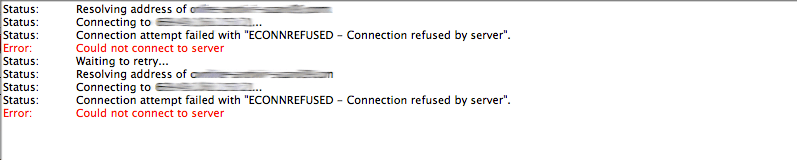
Bạn cần trang bị gì?
Trước khi bắt đầu bạn phải chuẩn bị: :
- Filezilla client
Bước 1 — Truy cập vào Network Configuration Wizard trong FileZilla Client
Để truy cập vào Network Configuration Manager trong Filezilla client, nhấn nút Edit rồi chọn Network Configuration Wizard .
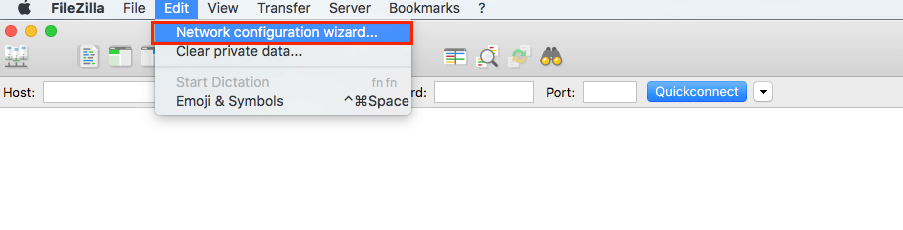
Tại đây bạn sẽ vào Firewall and router configuration wizard . Vì chúng ta không thi hành bất kỳ thay đổi nào tại đây, nhấn nút Next .

Bước 2 — Cấu hình Transfer Mode
Bây giờ bạn phải cấu hình transfer, chọn Passive (recommended) là Default transfer mode . Sau đó, nhấn chọn Allow fallback to other transfer mode on failure và nhấn Next .

Bước 3 — Cấu hình Passive Mode
Chọn Use the server’s external IP address instead và nhấn Next
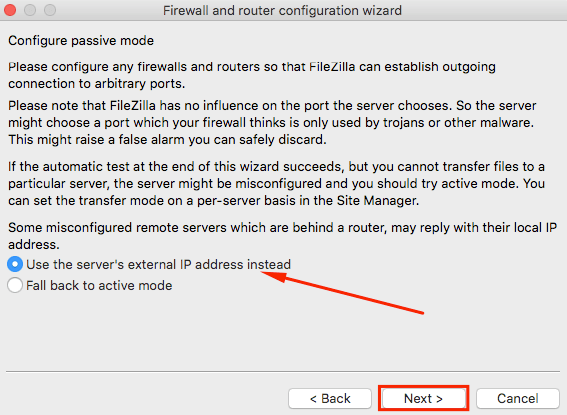
Step 4 — Cấu hình External IP address
Khi tới bước này, bạn cần chọn Get external IP address from the following URL: . Nếu phần input trống, điền giá trị mặc định là http://ip.filezilla-project.org/ip.php
Tiếp tục nhấn Next .
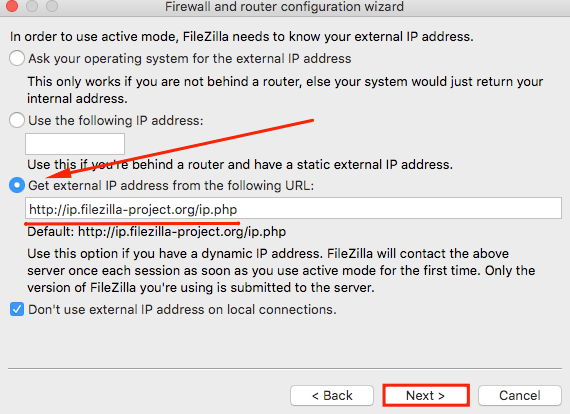
Step 5 — Cấu hình Port Range
Bạn chẳng cần cấu hình port nào đặc biệt ở đây, chọn Ask operating system for a port và nhấn Next .
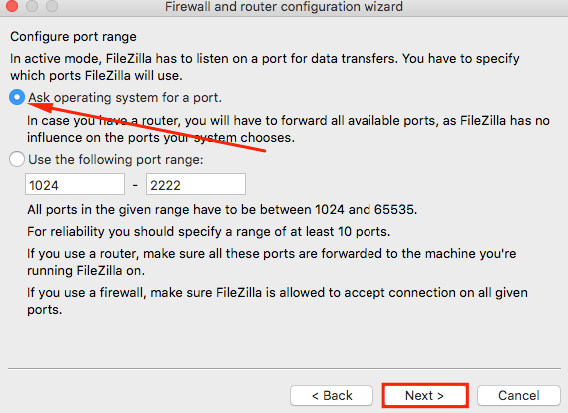
Step 6 — Kiểm tra cấu hình
Bạn đã cung cấp cho FileZIlla toàn bộ thông tin cần thiết. Bây giờ bạn cần đáp ứng tất cả tất cả đã đúng. Nhấn nút test và FileZilla sẽ cho kết quả khi thử kết nối tới probe.filezilla-project.org để thực hiện một số bước test nhỏ.
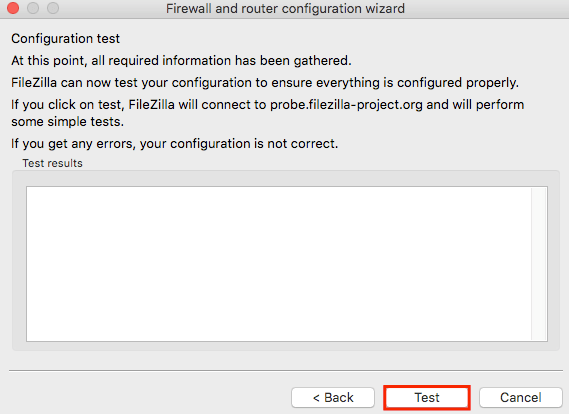
Nếu bài test thành công, bạn sẽ không thấy bất kỳ lỗi nào nào, thử kết nới tới tài khoản hosting của bạn, nếu như vẫn còn gặp lỗi ECONNREFUSED error, liên hệ với nhà cung cấp hosting của bạn để được hỗ trợ thêmcontact your hosting customer support team for assistance.
Kết luận
Bằng cách hoàn chỉnh bài hướng dẫn ngắn này, bạn đã cấu tạo thành đạt FileZilla Firewalll và router setting. Bạn sẽ không còn gặp lỗi ECONNREFUSED – connection refused khi thực hiện kết nối tới server.
Từ khóa bài viết:
Bài viết Làm thế nào để sửa lỗi ECONNREFUSED – Connection Refused By Server Error trong FileZilla được tổng hợp sưu tầm và biên tập bởi nhiều user – Sửa máy tính PCI – TopVn Mọi ý kiến đóng góp và phản hồi vui lòng gửi Liên Hệ cho chúng tôi để điều chỉnh. Xin cảm ơn.

 Tuyển Dụng
Tuyển Dụng
 Chuyên Nghiệp trong phục vụ với hơn 20 Kỹ thuật IT luôn sẵn sàng tới tận nơi sửa chữa và cài đặt ở Tphcm. Báo giá rõ ràng. 100% hài lòng mới thu tiền.
Chuyên Nghiệp trong phục vụ với hơn 20 Kỹ thuật IT luôn sẵn sàng tới tận nơi sửa chữa và cài đặt ở Tphcm. Báo giá rõ ràng. 100% hài lòng mới thu tiền.
